by David 2016/05
說明
mydlink 平台中提供使用者錄影設定功能,可直接設定移動偵測錄影短片至microSD卡中
★ microSD卡最大容量支援 128G
電腦:WINDOWS 10
InternetExploer 11 瀏覽器
攝影機:DCS-5030L H/W:A1 FW:1.01
設定步驟
以8G 為範例
1. 設定前請先確認microSD卡狀態,並先格式化SD卡
★ 若此時畫面中並未顯示SD卡的相關狀態,請先確認此SD卡可正常讀寫後再插入使用,
若確認可正常讀取,並使用其他張SD卡測試後,仍無法偵測到代表micro SD卡插槽可能故障。
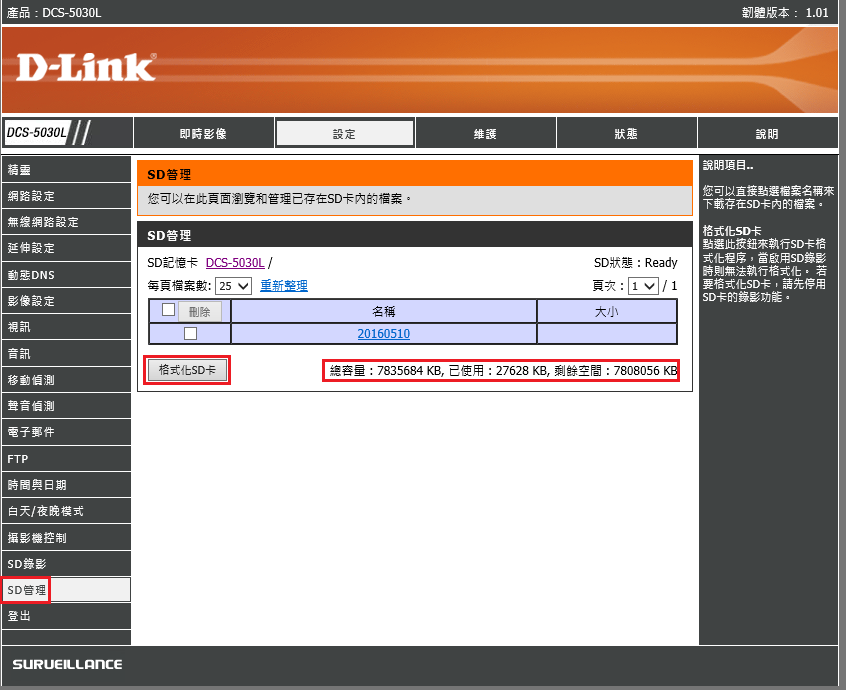
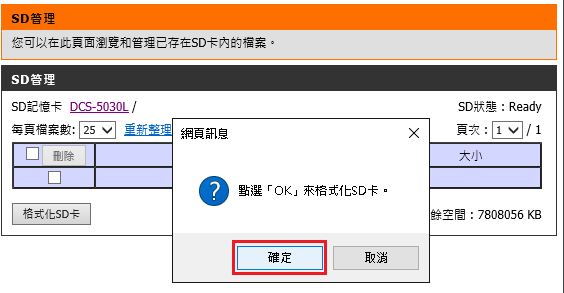
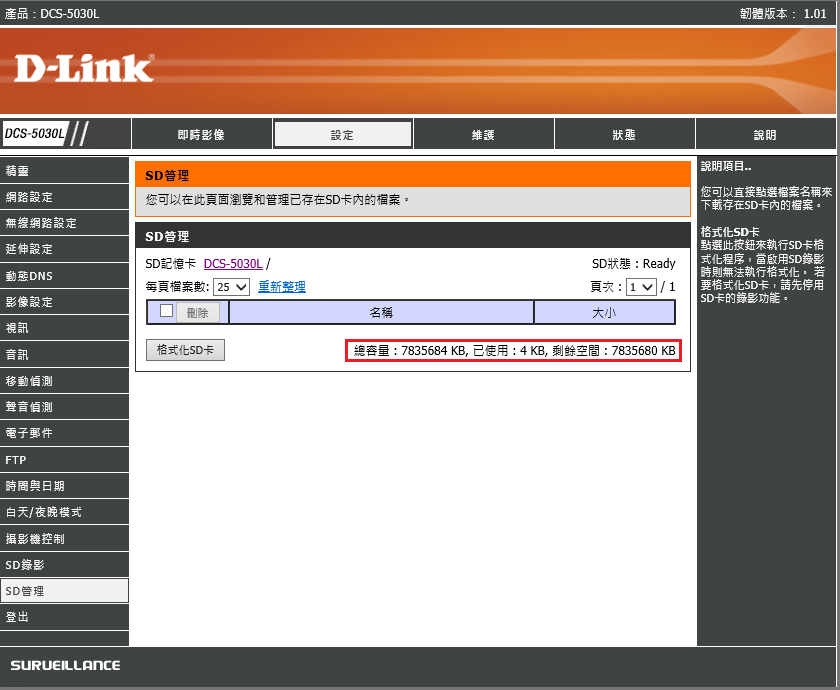
2. 請先登入mydlink 網站,登入您的mydlink帳戶,點選DCS-5030L,點選「設定」 > 「事件觸發設定」選擇您要使用的設定方式,可選擇移動偵測或排程錄影,
這邊請看到「移動偵測」,先打勾在點圖案進去。
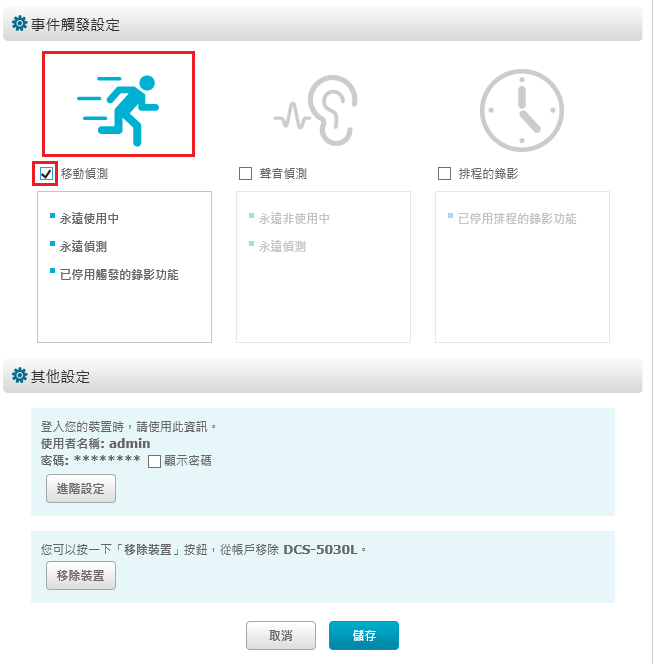
3. 錄影設定
看到影像區塊,請用滑鼠點選區域,標示紅框是靈敏度。
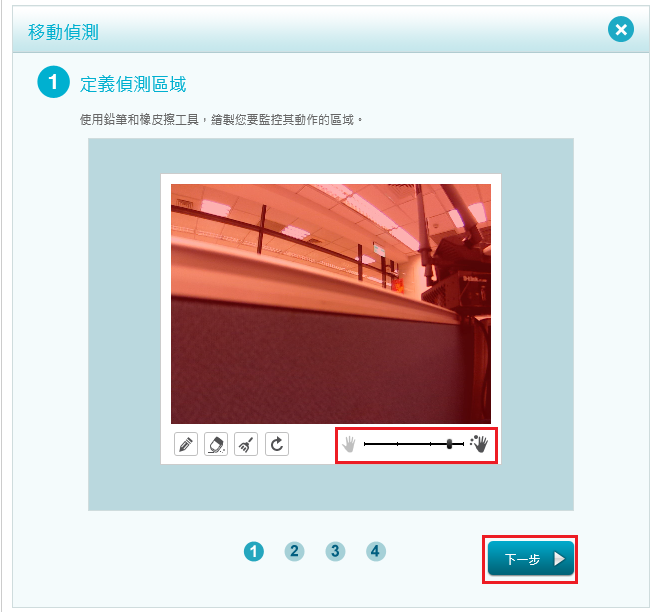
4.時間部份
可以手動設定時段,或者全時間移動偵測錄影。

5.啟用錄影功能
打勾啟用後,按下一步即可。
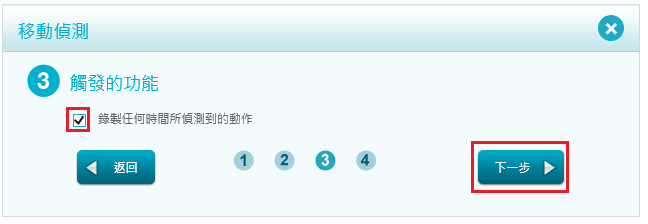
6. 顯示使用中
最後按成功。
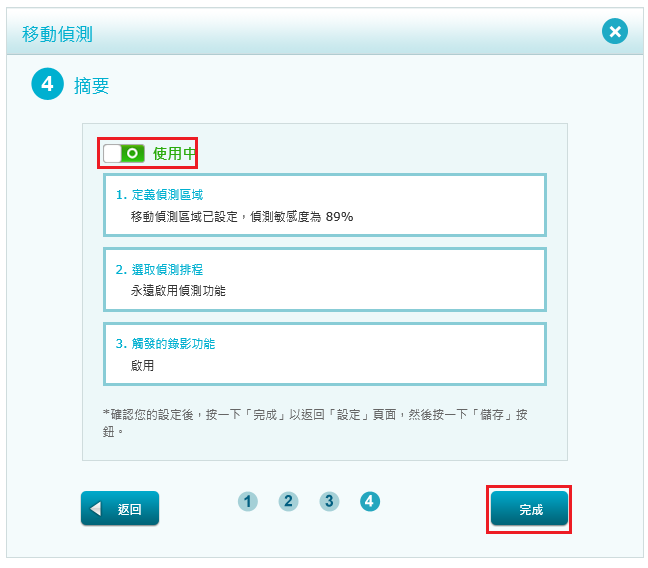
7.在MYDLINK 網頁上,看到移動偵測功能有啟用,
永遠使用
永遠偵測
啟用觸發的錄影功能,最後按儲存就完成了.
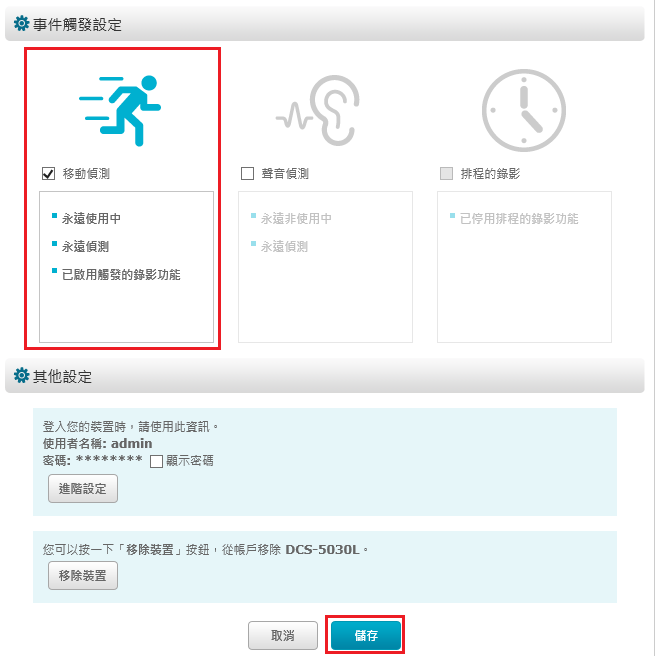
SD 記憶卡
設定好後可至「SD 記憶卡」查詢錄製的影像並撥放短片
可以選有錄影的日期,在選要錄的時間區段,以4小時做間隔。
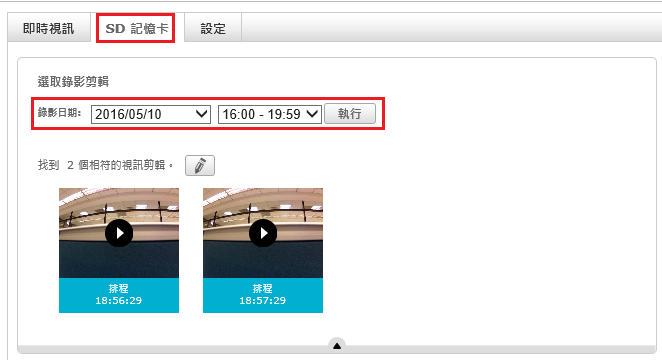
★ 調整錄影短片長度
預設錄影的檔案時間是一分鍾到六分鍾,需要進攝影機的設定畫面的SD錄影去改錄影時間範圍,以1分鐘為級距調整。
SD循環錄影由此啟用。
最後儲存。
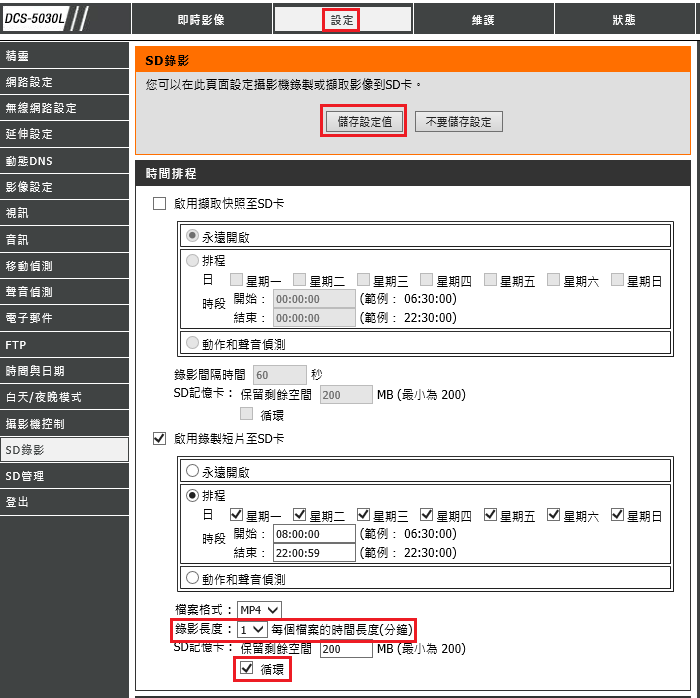
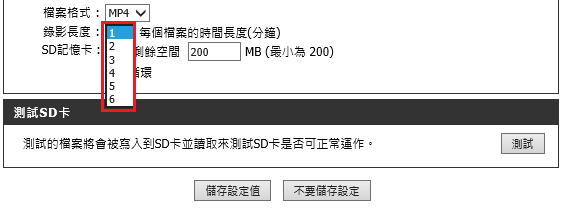
★ 另存錄影短片
至DCS-5030L設定畫面中, 點選「設定」 >「SD管理」,選好日期進去,在選小時進去,
每個檔案都會有小時,分鍾,秒數.
點選錄影檔案即可另存檔案 (MP4 檔案)
播放檔案,不能播放請下載QuickTime軟體。
請參考
https://www.apple.com/tw/quicktime/
